Длительная работа за компьютером требует комфорта. Если значки будут слишком маленькими, у пользователя быстро начнут уставать глаза, а слишком большие символы могут просто не поместиться на рабочем столе. Изменить размер значков на рабочем столе очень просто, если знать, какие инструкции использовать и в каких разделах меню настроек искать нужные параметры.
Содержание:
Настройка размеров значков через меню на рабочем столе
Менять размер значков на рабочем столе нужно в том случае, если их слишком много, и они просто не помещаются на экране. Кроме того, маленькие значки выглядят аккуратнее и упрощают поддержание порядка на рабочем столе.
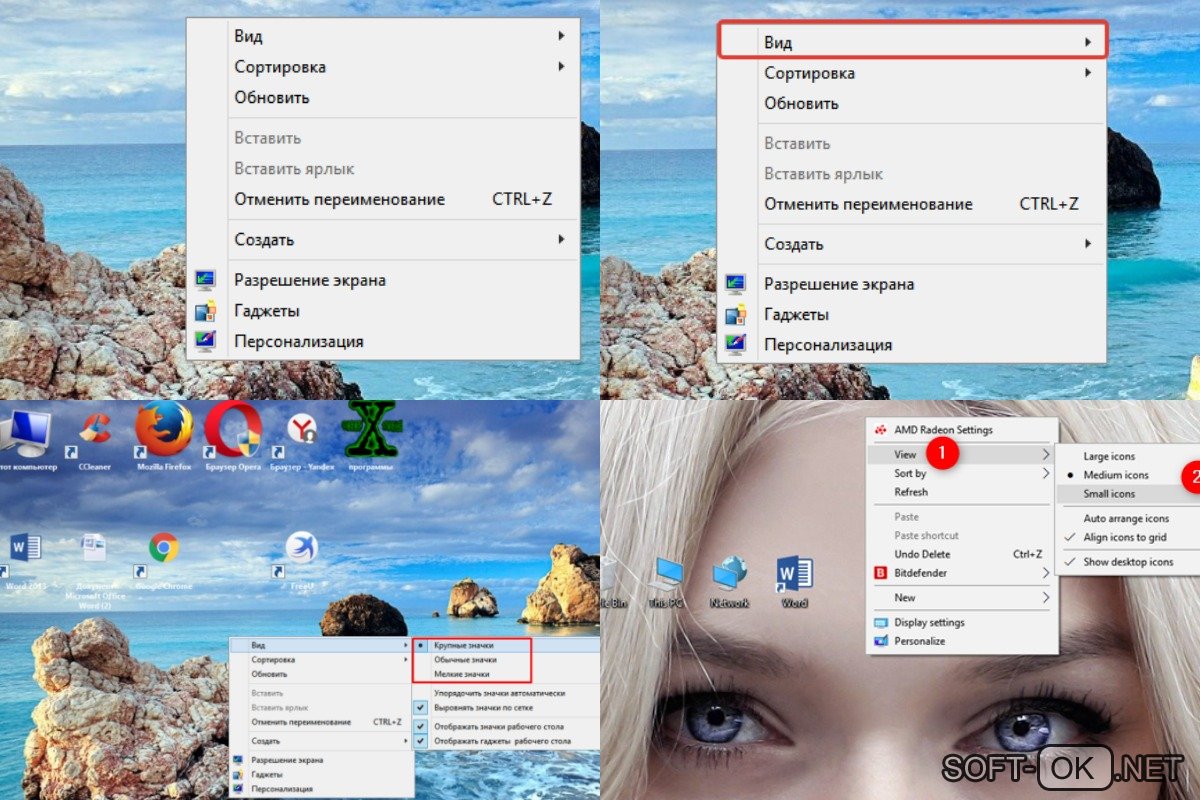
Один из самых простых способов — использовать раскрывающееся окно на рабочем столе:
- По пустому полю рабочего стола кликают правой кнопкой мыши. В открывшемся меню выбирают вкладку «Вид».
- Далее выбирают необходимые параметры. По умолчанию размер значков обычный, но именно в этой вкладке пользователь сможет сделать их крупными или мелкими.
- После этого внешний вид рабочего стола изменится в соответствии с введенными параметрами.
Изменение размеров значков прокруткой
Прокрутка тоже поможет изменить размер значков на рабочем столе. Для этого нужно:
- кликнуть по пустому месту на рабочем столе;
- далее нажимают и удерживают Ctrl на клавиатуре;
- далее прокручивают мышкой вверх или вниз, пока не будет достигнут оптимальный размер значков.
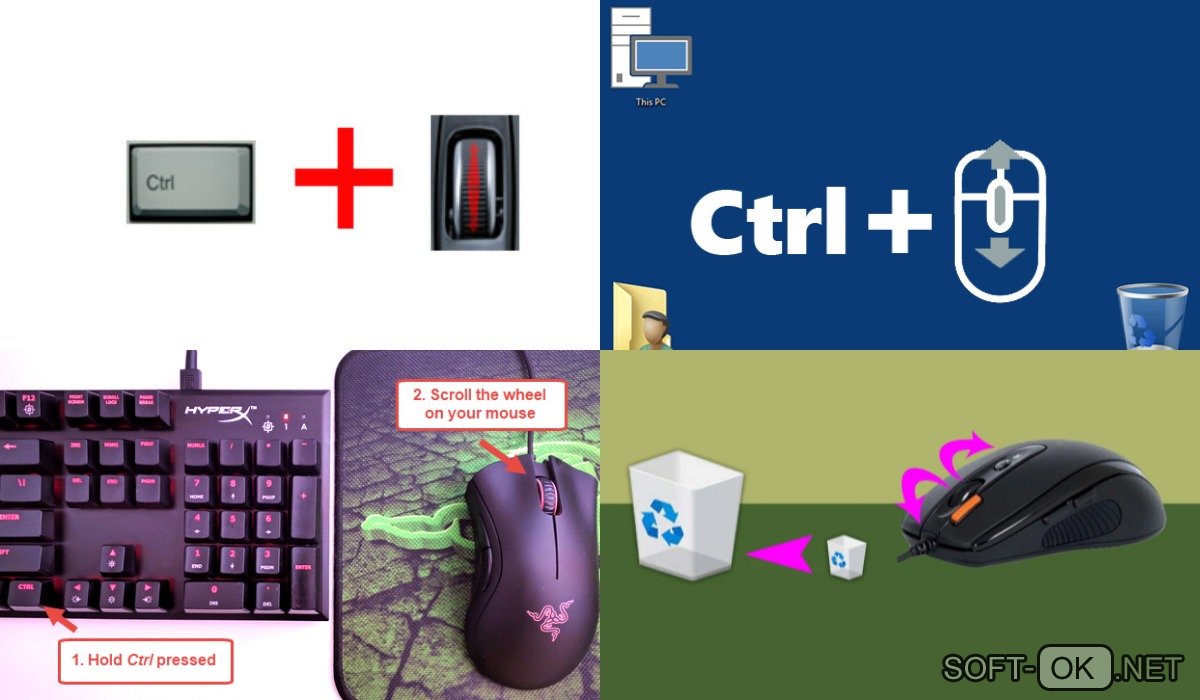
Этот способ подойдет лишь тем, кто использует мышку с боковым или центральным колесом прокрутки.
Способы изменения значков на рабочем столе
Есть и другие способы изменения размеров значков на рабочем столе. Изучив теоретическую информацию о каждом методе, каждый пользователь сможет выбрать самый подходящий вариант.
Ручная настройка
Настройка размеров значков вручную проводится совсем несложно, а изменение параметров займет всего несколько секунд.
Для этого на клавиатуре нужно нажать кнопку Ctrl, а потом прокрутить колесико мышки. Если нужны значки большего размера, колесико крутят от себя, а если меньшего — на себя.
Выбор стандартных размеров
В операционной системе Windows уже есть все необходимые параметры и настройки для изменения размеров значков на рабочем столе.
Для этого нужно кликнуть мышкой по пустому месту на рабочем столе и выбирают вкладку «Вид» в открывшемся меню. В открывшейся вкладке выбирают оптимальный размер значков, хотя по умолчанию они стандартные.
Настройка параметров экрана
Если по каким-либо причинам пользователь не хочет подбирать размер значков или менять их размер через вкладку «Вид», можно просто внести корректировки в настройки параметров экрана. Приведем инструкции для самых популярных версий операционных систем Windows 7 и 10.
Для ОС Windows 7 инструкция такая:
- На пустом месте рабочего стола кликают правой кнопкой мыши. В открывшемся меню выбирают вкладку «Разрешение экрана» и выбирают оптимальное разрешение. Самый подходящий вариант — рекомендуемое разрешение, которое подходит для конкретного монитора.
- Во втором варианте пользователю необходимо открыть меню Пуск, перейти в панель управления и найти в ней раздел «Экран». После перехода в эту вкладку, необходимо выбрать раздел «Настройка разрешения экрана». Как и в предыдущем случае, пользователь может установить параметры вручную или выбрать рекомендуемые системой.
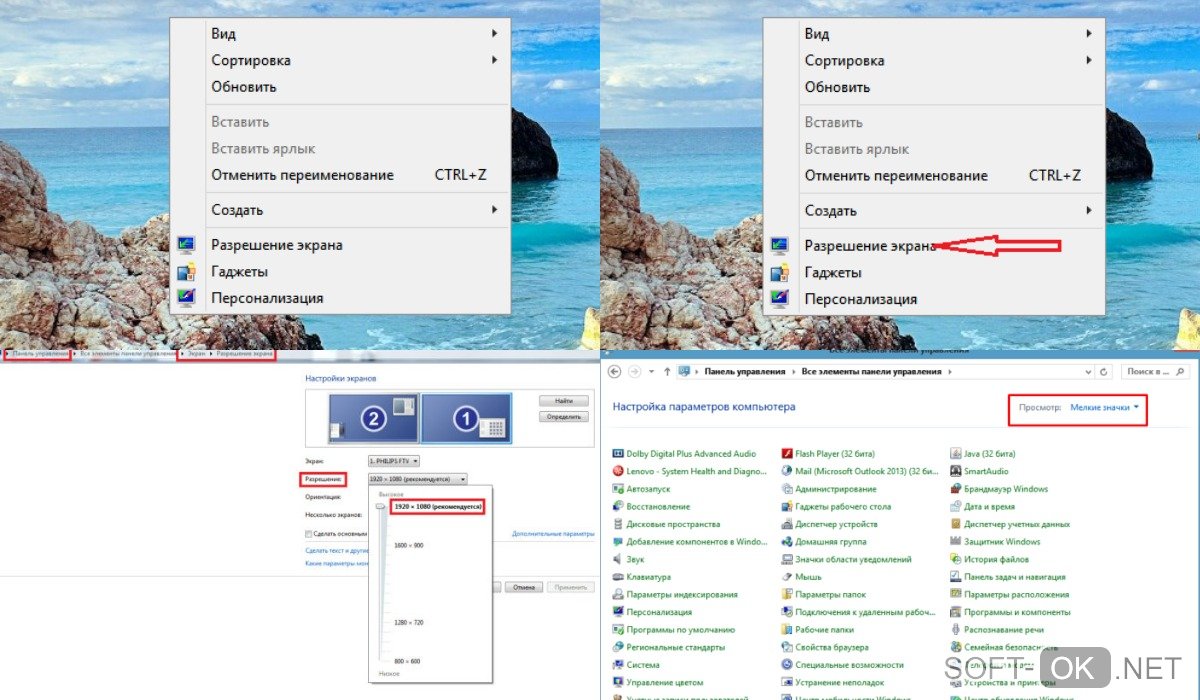
Для операционной системы Windows 10 инструкция остается примерно такой же. Но, если кликнуть по пустому полю рабочего стола, выбрать нужно раздел Параметры экрана, а в правом углу меню — вкладку «Экран». Далее, для настройки размеров значков достаточно сдвинуть бегунок во вкладку «Изменение размера».
Больше информации об изменении размеров значков на рабочем столе можно узнать из видео.
